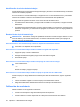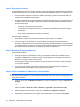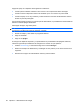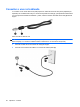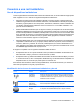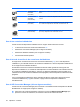HP Mini User Guide - Windows 7
Table Of Contents
- Pasos Iniciales
- Partes del equipo
- Identificación del hardware
- Componentes de la parte superior
- Componentes de la parte frontal
- Componentes de la parte lateral derecha
- Componentes de la parte lateral izquierda
- Componentes de la pantalla
- Componentes de la parte inferior
- Extracción de la cubierta
- Recolocación de la cubierta
- Antenas inalámbricas
- Componentes adicionales de hardware
- Identificación de las etiquetas
- Identificación del hardware
- Administración de energía
- Configuración de opciones de energía
- Uso de alimentación de CA externa
- Uso de alimentación por batería
- Exhibición de la carga restante de la batería
- Cómo encontrar información sobre la batería en Ayuda y soporte técnico
- Uso de Verificación de la batería HP
- Inserción o extracción de la batería
- Carga de una batería
- Maximización del tiempo de descarga de la batería
- Administración de los niveles de batería baja
- Identificación de niveles de batería bajos
- Resolución de nivel de batería bajo
- Para solucionar un nivel de batería bajo cuando se dispone de alimentación externa
- Para resolver un nivel de batería bajo cuando una batería cargada esté disponible
- Para resolver un nivel de batería bajo cuando no disponga de una fuente de energía
- Para resolver un nivel de batería bajo cuando su equipo no pueda salir de la Hibernción
- Calibración de una batería
- Ahorro de energía de la batería
- Almacenamiento de una batería
- Eliminación de una batería usada
- Apagado del equipo
- Internet
- Multimedia
- Seguridad
- Tarjetas digitales
- Dispositivos USB
- Dispositivos señaladores y teclado
- Unidades
- Módulos de memoria
- Actualización de software
- Cambio de las configuraciones de QuickWeb
- Utilidad de configuración
- Índice
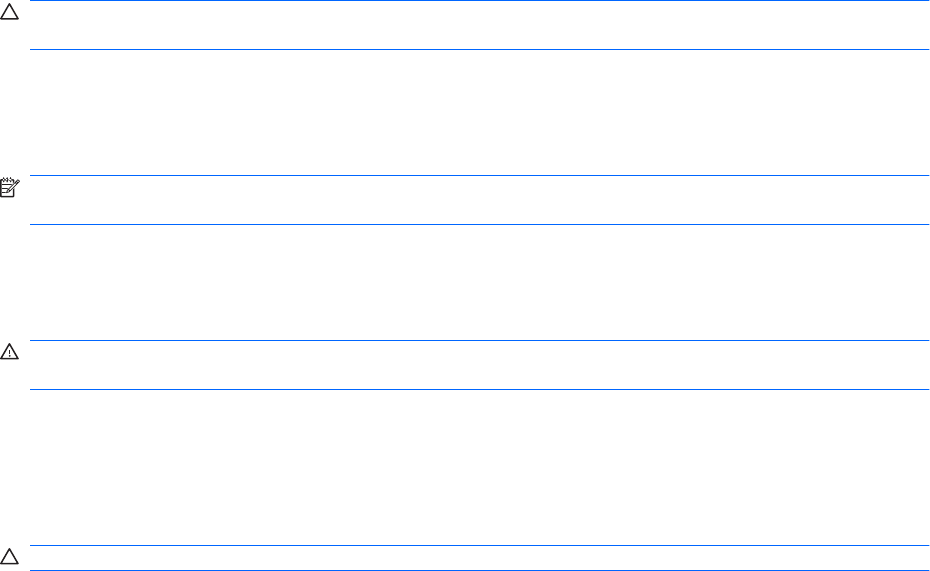
4. Haga clic en Cambiar la configuración avanzada de energía.
5. Haga clic en el signo más al lado de Suspensión y después haga clic en el signo más al lado de
Hibernar tras.
6. Reingrese la configuración que registró para los elementos en la columna Con batería.
7. Haga clic en Aceptar.
8. Haga clic en Guardar cambios.
Ahorro de energía de la batería
●
Seleccione el plan Economizador a través de las Opciones de energía en Sistema y seguridad,
en el Panel de control de Windows.
●
Apague las conexiones inalámbricas y de red de área local (LAN) y salga de las aplicaciones de
módem cuando no esté utilizándolas.
●
Desconecte los dispositivos externos que no estén conectados en una fuente de energía externa
cuando no esté usándolos.
●
Detenga, desactive o extraiga cualquier tarjeta multimedia externa que no esté utilizando.
●
Use las teclas de acción f2 y f3 para ajustar el brillo de la pantalla conforme sea necesario.
●
Si abandona su trabajo, inicie la suspensión o la hibernación o apague el equipo.
Almacenamiento de una batería
PRECAUCIÓN: Para evitar dañar la batería, no la exponga a altas temperaturas durante períodos de
tiempo prolongados.
Si un equipo no se utilizará y estará desenchufado de la alimentación externa durante más de 2
semanas, extraiga la batería y guárdela por separado.
Para prolongar la carga de una batería almacenada, colóquela en un lugar frío y seco.
NOTA: Una batería guardada debe verificarse cada seis meses. Si la carga está en menos del 50 por
ciento, recargue la batería antes de volver a guardarla.
Calibre la batería antes de utilizarla si ha estado almacenada durante un mes o más.
Eliminación de una batería usada
¡ADVERTENCIA! Para reducir el riesgo de incendio o de quemaduras, no desmonte, aplaste, perfore
ni cause cortocircuitos externos en la batería, ni la arroje al fuego o al agua.
Consulte los Avisos normativos, de seguridad y medioambientales para obtener instrucciones acerca
de la eliminación de una batería.
Apagado del equipo
PRECAUCIÓN: La información que no se haya guardado se perderá cuando apague el equipo.
El comando Apagar cierra todos los programas abiertos, incluyendo el sistema operativo, y entonces
apaga la pantalla y el equipo.
Apagado del equipo 27